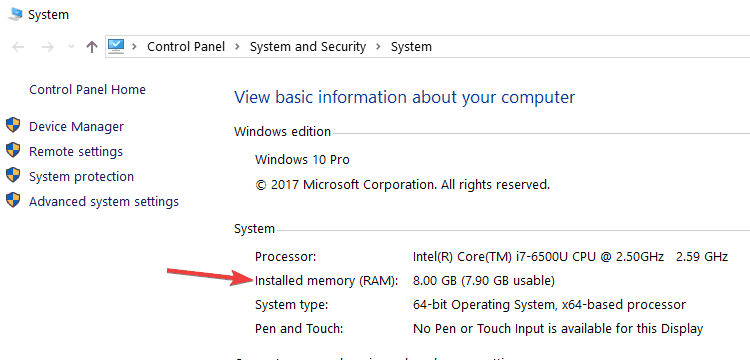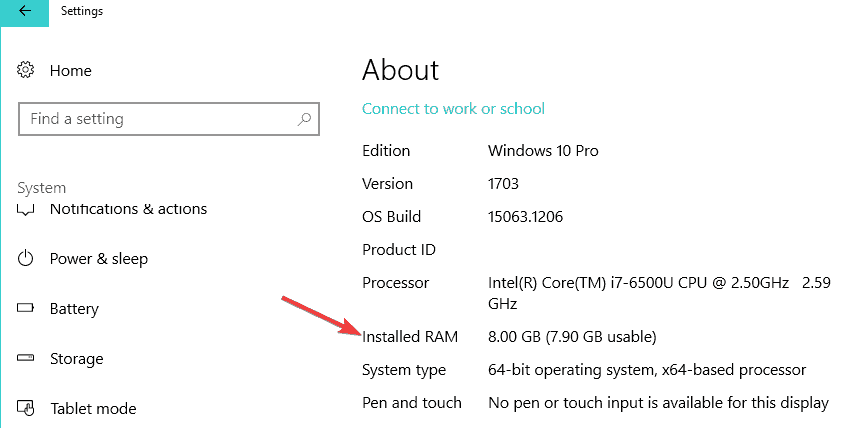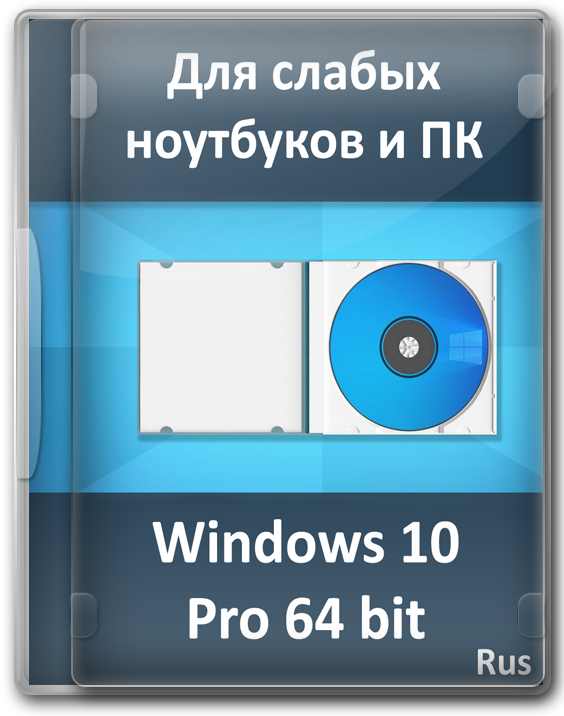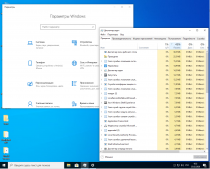На чтение 5 мин. Просмотров 19.2k. Опубликовано 03.09.2019
RAM (Random Access Memory) – это энергозависимое запоминающее устройство, которое ваш компьютер использует для хранения временных данных, которые часто используются операционной системой, ускоряя процессы. Как только ваш компьютер завершает работу, все данные в нем теряются, поскольку это временное, но быстрое устройство хранения. Объем оперативной памяти, который вам нужен на вашем компьютере, зависит от того, что вы планируете делать, потому что, например, для игр или редактирования мультимедиа требуется большой объем оперативной памяти.
В онлайновом мире идут серьезные споры о том, может ли Windows 10 работать с меньшим объемом оперативной памяти, чем минимальный, объявленный Microsoft. В этой статье мы попытались ответить на этот вопрос и рассказать, как идут дела, если вы планируете это проверить.
Мы разделили это руководство на следующие главы:
- Какие спецификации Windows 10 и системные требования рекомендованы Microsoft?
- Как найти спецификации вашего компьютера?
- Может ли Windows 10 работать на 512 МБ?
- Может ли Windows 10 работать на 1 ГБ?
- Может ли Windows 10 работать на 2 ГБ?
Содержание
- 1. Каковы официальные спецификации Windows 10 и системные требования?
- 2. Как узнать характеристики вашего компьютера?
- 3. Может ли Windows 10 работать на 512 МБ?
- 4. Может ли Windows 10 работать на 1 ГБ?
- 5. Может ли Windows 10 работать на 2 ГБ?
1. Каковы официальные спецификации Windows 10 и системные требования?
По словам Microsoft, если вы хотите обновить до Windows 10 на вашем компьютере, вот минимальное оборудование, которое вам понадобится:
- Оперативная память: 1 ГБ для 32-разрядных или 2 ГБ для 64-разрядных
- Процессор: 1 ГГц или более быстрый процессор
- Место на жестком диске: 16 ГБ для 32-разрядной ОС 20 ГБ для 64-разрядной ОС
- Видеокарта: DirectX 9 или новее с драйвером WDDM 1.0
- Дисплей: 800 × 600
– СВЯЗАННО: исправлено: ошибка проверки безопасности ядра ОЗУ в Windows 10
2. Как узнать характеристики вашего компьютера?
Чтобы просмотреть спецификации оборудования для вашего компьютера, вы можете запустить системный информационный инструмент, который собирает всю эту информацию для вас, и большинство из них действительно просты в использовании, или использовать саму Windows.
Чтобы найти спецификации вашей системы в Windows:
- Перейдите в меню «Пуск» и нажмите «Программы».
- Перейдите к Аксессуары и нажмите на Системные инструменты
- Нажмите на информацию о системе
Еще один метод проверки характеристик вашей системы – щелкнуть правой кнопкой мыши Мой компьютер и выбрать Свойства.

В более новой версии Windows 10 выберите «Настройки»> «Система»> «О программе».

3. Может ли Windows 10 работать на 512 МБ?
Если вы хотите попробовать использовать Windows 10, используя только 512 МБ ОЗУ , вы должны знать, что система будет работать очень медленно, но все равно будет работать. Windows 10 будет трудно работать в таком коротком пространстве. В старых версиях Windows это возможно, но в более новой версии содержится много фоновых задач, таких как приложения, которые постоянно обновляются и занимают больше места для работы в фоновом режиме. Но насколько медленной может быть Windows 10, когда дело доходит до технических характеристик ПК? Давайте посмотрим, что мы наблюдали, если вы используете только 512 МБ:
- Процесс перезагрузки очень медленный – на самом деле перезагрузка может занять пару минут
- С этой установкой вы не сможете многое сделать на своем компьютере, потому что на вашем компьютере не хватит памяти, ничего не делая
- Вы сможете без проблем перемещаться по любой папке.
- Там не было заметного лага бегая курсор мыши вокруг
- Кортана работает очень медленно, но все еще работает
- Вам понадобится немного больше времени, чтобы открыть базовые приложения, такие как WordPad, например, но вы все равно сможете печатать, изменять размер, стиль и цвета в нем без особых трудностей.
- Вы по-прежнему сможете путешествовать по Интернету, но если вы попытаетесь увидеть сайт, который содержит много изображений, система будет бороться, и система может даже не отвечать
- Youtube не работает – вы можете получить сообщение «Не отвечает»
Таким образом, в целом, это отрицательный пользовательский опыт для некоторых основных действий, он будет работать нормально, но в большинстве случаев система будет работать довольно медленно и не будет работать.
– СВЯЗАННО: Исправлено: использование ОЗУ прекратилось после установки Windows 10, 8.1 .
4. Может ли Windows 10 работать на 1 ГБ?
Вы сможете установить Windows 10 только с 1 ГБ ОЗУ, но она не будет работать должным образом, так как не сможет выполнять тяжелые операции.Давайте посмотрим, что мы наблюдали, если вы используете только 1 ГБ:
- Вы едва сможете использовать два или три приложения одновременно
- Время загрузки будет в целом около 1 минуты
- Навигация по Windows Explorer довольно плавная, так как все открывается красиво и быстро
- Вы просматриваете Интернет и читаете статьи на сайтах, которые содержат много изображений
- Youtube работает вполне нормально, хотя иногда могут появляться небольшие лаги
- Базовые приложения, такие как WordPad, например, работают нормально
- Многозадачность очень отзывчива
- Кортана работает очень хорошо.
5. Может ли Windows 10 работать на 2 ГБ?
2 ГБ ОЗУ – это приличный объем ОЗУ. Это означает, что достаточно установить и запустить Windows 10 с приемлемой производительностью. Но для достижения оптимальной производительности вам потребуется больше. Ни одна операционная система не оптимизирована для минимально поддерживаемой оперативной памяти.
Наличие 2 ГБ оперативной памяти обеспечит высокую производительность при выполнении повседневных задач, но все изменится, если вы запустите игры или захотите выполнить задачи редактирования. Хорошим предложением было бы попробовать отключить Cortana и дополнительные функции в Windows 10, если у вас возникнут какие-либо проблемы, и имейте в виду, что если вы используете на нем тяжелые приложения, ваш компьютер начнет плохо себя вести.
В общем, чем больше у вас оперативной памяти, тем более плавно будет работать ваш компьютер. Вы пытались использовать Windows 10 с меньшим объемом оперативной памяти, чем рекомендованная Microsoft? Сообщите нам о своем опыте.
Вот, что необходимо для обновления до Windows 10 на компьютере или планшете.
-
Последняя версия ОС: Убедитесь, что используете последнюю версию: Windows 7 с пакетом обновления 1 или Windows 8.1 с обновлением.
-
Узнайте, какую версию ОС вы используете.
-
Нужна последняя версия? Скачать Windows 7 с пакетом обновления 1 или Windows 8.1 с обновлением.
-
-
Процессор: не менее 1 ГГц или SoC
-
ОЗУ: 1 ГБ для 32-разрядной системы или 2 ГБ для 64-разрядной системы
-
Место на жестком диске:16 ГБ для 32-разрядной ОС или 20 ГБ для 64-разрядной ОС
-
Видеоадаптер: DirectX 9 или более поздняя версия с драйвером WDDM 1.0
-
Экран: 800 x 600
См. подробные сведения о спецификации
Нужна дополнительная помощь?
by Milan Stanojevic
Milan has been enthusiastic about technology ever since his childhood days, and this led him to take interest in all PC-related technologies. He’s a PC enthusiast and he… read more
Updated on June 4, 2020
RAM (Random Access Memory) is a volatile storage device that your computer uses to store temporary data that is being frequently used by the operating system, speeding up processes. Once your computer shuts down all the data in it is lost as it is a temporary but fast storage device. The amount of RAM you need in your PC depends on what you plan on doing because gaming or media editing, for example, take a generous amount of RAM.
There is a heavy debate in the online world whether Windows 10 can operate with less RAM than the minimum announced by Microsoft. In this article we tried to address this question and let you know how things are going if you planning to test this.
We divided this guide into the following chapters:
- What are the Windows 10 specifications and system requirements recommended by Microsoft?
- How to find your computers specifications?
- Can Windows 10 run on 512 MB?
- Can Windows 10 run on 1 GB?
- Can Windows 10 run on 2 GB?
1. What are the official Windows 10 specs and system requirements?
According to Microsoft, if you want to upgrade to Windows 10 on your computer, here is the minimum hardware you will need:
- RAM: 1 GB for 32-bit or 2 GB for 64-bit
- Processor: 1 GHz or faster processor
- Hard disk space: 16 GB for 32-bit OS 20 GB for 64-bit OS
- Graphics card: DirectX 9 or later with WDDM 1.0 driver
- Display: 800×600
— RELATED: Fix: Kernel security check failure RAM in Windows 10
2. How to find your computers specifications?
To see the hardware specifications for your computer, you can either run a system information tool that gathers all that information for you and most of them are really easy to use or use Windows itself.
To find your system’s specifications in Windows:
- Go to the Start menu and click on Programs
- Navigate to Accessories and click on System Tools
- Click on System Information
Another method for checking your system’s specifications is to right-click on My PC and select Properties.
Some PC issues are hard to tackle, especially when it comes to corrupted repositories or missing Windows files. If you are having troubles fixing an error, your system may be partially broken.
We recommend installing Restoro, a tool that will scan your machine and identify what the fault is.
Click here to download and start repairing.
On newer Windows 10 version, go to Settings > System > About.
3. Can Windows 10 run on 512 MB?
If you want to try using Windows 10 using only 512 MB of RAM, you should know that the system will run extremely slowly but it will still work. It will be difficult for Windows 10 to run in such a short space. Older versions of Windows can do this but the newer one contains many background tasks like apps which get continuously updated and they take up more space to run in background. But just how slow can Windows 10 go when it comes to PC specifications? Let’s see what we observed it is happening if you use only 512 MB:
- The reboot process is very slow – it might actually take a couple of minutes to reboot
- You will not be able to do much on your computer with this installation because your PC will run out of memory without really doing anything
- You will be able to scroll around any folder without major difficulties
- There was no noticeable lag running the mouse cursor around
- Cortana works really slow but it still works
- It will take you a little bit longer to open basic applications like WordPad for example but you will still be able to type, modify size, style, colors in it without having major difficulties
- You will still be able to surf the Internet but if trying to see a site that contains lots of images, the system will struggle and the system might not even respond
- Youtube does not really work – you might get the Not responding message
So overall, it is a negative user experience for some basic activities it will work OK but most of the time, the system will run pretty slow and it will not feel usable.
— RELATED: Fix: RAM Usage Went up After Installing Windows 10, 8.1
4. Can Windows 10 run on 1 GB?
You will be able to install Windows 10 with only 1 GB RAM but it will not work properly as it will not be able to perform heavy operations. Let’s see what we observed it is happening if you use only 1GB:
- You will be barely able to use two or three application at a same time
- The boot time will be around 1 minute in general
- Navigating through Windows Explorer is quite smooth as everything opens up nice and quickly
- You browse the internet and read articles on sites that contain lots of images
- Youtube runs quite OK although there might be times when small lags appear
- Basic applications like WordPad, for example, work really OK
- Mutitasking is very responsive
- Cortana works really well.
5. Can Windows 10 run on 2 GB?
2 GB of RAM is a decent amount of RAM. This means it is adequate to install and run Windows 10 with acceptable performance. But to achieve optimum performance you will need more. No operating system is optimized for the minimum supported RAM.
Having 2GB of RAM will offer you fluid performance on day to day tasks but things will get different if you run games or want to perform editing tasks. A good suggestion would be to try turning off Cortana and additional features on Windows 10 if you face any issues and keep in mind that if you use heavy applications on it, your computer will start to misbehave.
All in all, the more amount of RAM you have, the more smoothly your computer will run. Have you tried using Windows 10 with less RAM than Microsoft recommended? Let us know about your experience.
RELATED STORIES TO CHECK OUT:
- FIX: Program Takes a Long Time to Open in Windows 10, 8.1
- 5 best memory cleaners for Windows 10 to increase computer speed
- Fix Counter Strike ‘available memory less than 15MB’ error
Newsletter
by Milan Stanojevic
Milan has been enthusiastic about technology ever since his childhood days, and this led him to take interest in all PC-related technologies. He’s a PC enthusiast and he… read more
Updated on June 4, 2020
RAM (Random Access Memory) is a volatile storage device that your computer uses to store temporary data that is being frequently used by the operating system, speeding up processes. Once your computer shuts down all the data in it is lost as it is a temporary but fast storage device. The amount of RAM you need in your PC depends on what you plan on doing because gaming or media editing, for example, take a generous amount of RAM.
There is a heavy debate in the online world whether Windows 10 can operate with less RAM than the minimum announced by Microsoft. In this article we tried to address this question and let you know how things are going if you planning to test this.
We divided this guide into the following chapters:
- What are the Windows 10 specifications and system requirements recommended by Microsoft?
- How to find your computers specifications?
- Can Windows 10 run on 512 MB?
- Can Windows 10 run on 1 GB?
- Can Windows 10 run on 2 GB?
1. What are the official Windows 10 specs and system requirements?
According to Microsoft, if you want to upgrade to Windows 10 on your computer, here is the minimum hardware you will need:
- RAM: 1 GB for 32-bit or 2 GB for 64-bit
- Processor: 1 GHz or faster processor
- Hard disk space: 16 GB for 32-bit OS 20 GB for 64-bit OS
- Graphics card: DirectX 9 or later with WDDM 1.0 driver
- Display: 800×600
— RELATED: Fix: Kernel security check failure RAM in Windows 10
2. How to find your computers specifications?
To see the hardware specifications for your computer, you can either run a system information tool that gathers all that information for you and most of them are really easy to use or use Windows itself.
To find your system’s specifications in Windows:
- Go to the Start menu and click on Programs
- Navigate to Accessories and click on System Tools
- Click on System Information
Another method for checking your system’s specifications is to right-click on My PC and select Properties.
Some PC issues are hard to tackle, especially when it comes to corrupted repositories or missing Windows files. If you are having troubles fixing an error, your system may be partially broken.
We recommend installing Restoro, a tool that will scan your machine and identify what the fault is.
Click here to download and start repairing.
On newer Windows 10 version, go to Settings > System > About.
3. Can Windows 10 run on 512 MB?
If you want to try using Windows 10 using only 512 MB of RAM, you should know that the system will run extremely slowly but it will still work. It will be difficult for Windows 10 to run in such a short space. Older versions of Windows can do this but the newer one contains many background tasks like apps which get continuously updated and they take up more space to run in background. But just how slow can Windows 10 go when it comes to PC specifications? Let’s see what we observed it is happening if you use only 512 MB:
- The reboot process is very slow – it might actually take a couple of minutes to reboot
- You will not be able to do much on your computer with this installation because your PC will run out of memory without really doing anything
- You will be able to scroll around any folder without major difficulties
- There was no noticeable lag running the mouse cursor around
- Cortana works really slow but it still works
- It will take you a little bit longer to open basic applications like WordPad for example but you will still be able to type, modify size, style, colors in it without having major difficulties
- You will still be able to surf the Internet but if trying to see a site that contains lots of images, the system will struggle and the system might not even respond
- Youtube does not really work – you might get the Not responding message
So overall, it is a negative user experience for some basic activities it will work OK but most of the time, the system will run pretty slow and it will not feel usable.
— RELATED: Fix: RAM Usage Went up After Installing Windows 10, 8.1
4. Can Windows 10 run on 1 GB?
You will be able to install Windows 10 with only 1 GB RAM but it will not work properly as it will not be able to perform heavy operations. Let’s see what we observed it is happening if you use only 1GB:
- You will be barely able to use two or three application at a same time
- The boot time will be around 1 minute in general
- Navigating through Windows Explorer is quite smooth as everything opens up nice and quickly
- You browse the internet and read articles on sites that contain lots of images
- Youtube runs quite OK although there might be times when small lags appear
- Basic applications like WordPad, for example, work really OK
- Mutitasking is very responsive
- Cortana works really well.
5. Can Windows 10 run on 2 GB?
2 GB of RAM is a decent amount of RAM. This means it is adequate to install and run Windows 10 with acceptable performance. But to achieve optimum performance you will need more. No operating system is optimized for the minimum supported RAM.
Having 2GB of RAM will offer you fluid performance on day to day tasks but things will get different if you run games or want to perform editing tasks. A good suggestion would be to try turning off Cortana and additional features on Windows 10 if you face any issues and keep in mind that if you use heavy applications on it, your computer will start to misbehave.
All in all, the more amount of RAM you have, the more smoothly your computer will run. Have you tried using Windows 10 with less RAM than Microsoft recommended? Let us know about your experience.
RELATED STORIES TO CHECK OUT:
- FIX: Program Takes a Long Time to Open in Windows 10, 8.1
- 5 best memory cleaners for Windows 10 to increase computer speed
- Fix Counter Strike ‘available memory less than 15MB’ error
Newsletter
Содержание
- Мы отвечаем: может ли Windows 10 работать на 512 МБ/1 ГБ/2 ГБ ОЗУ?
- 1. Каковы официальные спецификации Windows 10 и системные требования?
- 2. Как узнать характеристики вашего компьютера?
- 3. Может ли Windows 10 работать на 512 МБ?
- 4. Может ли Windows 10 работать на 1 ГБ?
- 5. Может ли Windows 10 работать на 2 ГБ?
- Сколько нужно оперативной памяти для Windows 10
- Сколько оперативной памяти имеет ваш компьютер?
- Сколько нужно памяти вашему компьютеру?
- Операционная система Windows 10
- Редактирование фото и видео
- Офисные пакеты
- Браузеры
- Что в итоге
- Какую Windows ставить на слабый компьютер
- Любая 32-битная Windows 7, 8.1 и 10
- Windows 7 Starter.
- Windows 7 Embedded.
- Windows 8.1 Embedded.
- Windows 10 Home.
- 1 thought on “ Какую Windows ставить на слабый компьютер ”
- Windows 10 для слабых ноутбуков и ПК
- Описание:
- Какую выбрать Windows чтобы она соответствовала вашему ПК
- Какую выбрать Windows
- Пример Начальной версии Windows 7
- Всему свое время
- Минимальные требования операционных систем к оборудованию
- Windows XP и объёмы памяти 64 МБ — 1 ГБ
- Windows 7 / 8 / 10 и объёмы памяти 1 ГБ — 4 ГБ и более
- Зависимость объёмов памяти от разрядности процессора и ОС
- Какой объём памяти может адресовать 32 разрядный процессор
- Микро экскурс в разрядность старых процессоров и объёмы памяти
- Почему 64 разрядную ОС не возможно установить на 32 разрядный процессор
- Почему 32 разрядную ОС можно установить на 64 разрядный процессор
- Почему 64 разрядные программы и ОС требуют в два раза больше памяти
- Почему компьютер тормозит когда мало памяти
- Несколько советов о том какую выбрать Windows
- Варианты лучшего сочетания оборудования и ОС
- Почему Windows 32 показывает меньше доступной памяти чем установлено
- Пример установки Windows 7 на 1 ГБ ОЗУ
- Пример установки Windows 10 на 2 ГБ ОЗУ
Мы отвечаем: может ли Windows 10 работать на 512 МБ/1 ГБ/2 ГБ ОЗУ?
RAM (Random Access Memory) – это энергозависимое запоминающее устройство, которое ваш компьютер использует для хранения временных данных, которые часто используются операционной системой, ускоряя процессы. Как только ваш компьютер завершает работу, все данные в нем теряются, поскольку это временное, но быстрое устройство хранения. Объем оперативной памяти, который вам нужен на вашем компьютере, зависит от того, что вы планируете делать, потому что, например, для игр или редактирования мультимедиа требуется большой объем оперативной памяти.
В онлайновом мире идут серьезные споры о том, может ли Windows 10 работать с меньшим объемом оперативной памяти, чем минимальный, объявленный Microsoft. В этой статье мы попытались ответить на этот вопрос и рассказать, как идут дела, если вы планируете это проверить.
Мы разделили это руководство на следующие главы:
1. Каковы официальные спецификации Windows 10 и системные требования?
По словам Microsoft, если вы хотите обновить до Windows 10 на вашем компьютере, вот минимальное оборудование, которое вам понадобится:
– СВЯЗАННО: исправлено: ошибка проверки безопасности ядра ОЗУ в Windows 10
2. Как узнать характеристики вашего компьютера?
Чтобы просмотреть спецификации оборудования для вашего компьютера, вы можете запустить системный информационный инструмент, который собирает всю эту информацию для вас, и большинство из них действительно просты в использовании, или использовать саму Windows.
Чтобы найти спецификации вашей системы в Windows:
Еще один метод проверки характеристик вашей системы – щелкнуть правой кнопкой мыши Мой компьютер и выбрать Свойства.
В более новой версии Windows 10 выберите «Настройки»> «Система»> «О программе».
3. Может ли Windows 10 работать на 512 МБ?
Таким образом, в целом, это отрицательный пользовательский опыт для некоторых основных действий, он будет работать нормально, но в большинстве случаев система будет работать довольно медленно и не будет работать.
4. Может ли Windows 10 работать на 1 ГБ?
Вы сможете установить Windows 10 только с 1 ГБ ОЗУ, но она не будет работать должным образом, так как не сможет выполнять тяжелые операции.Давайте посмотрим, что мы наблюдали, если вы используете только 1 ГБ:
5. Может ли Windows 10 работать на 2 ГБ?
2 ГБ ОЗУ – это приличный объем ОЗУ. Это означает, что достаточно установить и запустить Windows 10 с приемлемой производительностью. Но для достижения оптимальной производительности вам потребуется больше. Ни одна операционная система не оптимизирована для минимально поддерживаемой оперативной памяти.
Наличие 2 ГБ оперативной памяти обеспечит высокую производительность при выполнении повседневных задач, но все изменится, если вы запустите игры или захотите выполнить задачи редактирования. Хорошим предложением было бы попробовать отключить Cortana и дополнительные функции в Windows 10, если у вас возникнут какие-либо проблемы, и имейте в виду, что если вы используете на нем тяжелые приложения, ваш компьютер начнет плохо себя вести.
В общем, чем больше у вас оперативной памяти, тем более плавно будет работать ваш компьютер. Вы пытались использовать Windows 10 с меньшим объемом оперативной памяти, чем рекомендованная Microsoft? Сообщите нам о своем опыте.
Источник
Сколько нужно оперативной памяти для Windows 10
Оперативная память, является жизненно важной частью вашего компьютера и необходимый размер зависит от многих факторов. Новейшая операционная система Windows 10 дает полную поддержку современных игр и приложений. Опираясь на эти факторы попробуем выявить оптимальный объем для повседневных задач.
Итак, сколько нужно оперативной памяти вашему компьютеру под Windows 10? Все зависит от индивидуальных потребностей пользователя, серфинг в интернете, игровой компьютер или для профессиональной деятельности. Прежде чем принять важнейшее решение — увеличить оперативную память, вот несколько важных моментов, которые следует рассмотреть.
Может быть полезно
Сколько оперативной памяти имеет ваш компьютер?
Самый быстрый способ узнать объем оперативной памяти, это перейти к диспетчеру задач. Щелкните правой кнопкой мыши на панели задач и откройте его. Нажмите на «Производительность» и выберите «Память».
Продвинутое программное обеспечение, например CPU-Z или AIDA64 Extreme, даст вам более подробную информацию. Покажет, тип ОЗУ, размер, эффективную частоту и тайминги.
Сколько нужно памяти вашему компьютеру?
Операционная система Windows 10
32-разрядной операционной системе Windows 10 необходим как минимум 1 гигабайт, а максимально используемая емкость до 4 ГБ ОЗУ. Если вы добавите больше, ваша оперативная память будет попросту простаивать из-за ограничений. Если у вас более 2 ГБ ОЗУ и ваш процессор поддерживает 64-разрядную архитектуру, вы можете установить и использовать 64-разрядную операционную систему Windows 10, максимальная планка которой 128 гигабайт для домашней редакции и 512 для профессиональной.
Геймерам нужна хорошая видеокарта и многоядерный процессор для получения максимального разрешения, частоты кадров и приемлемых настроек графики. Но даже в этом случае, память является важным фактором. Играть в современные компьютерные игры в хорошем качестве под разрешением 1920×1080 с 4 ГБ оперативной памяти уже просто не комфортно. И требуется, как минимум 8 или 16 гигабайт. В скором времени и этого станет недостаточно, в связи с постоянным наращиванием системных требований и увеличением разрешения мониторов (4-8K).
Редактирование фото и видео
Если говорить о чем-то простом, например редактирование видео или некоторых изображений с помощью приложения «Фотографии», вы можете обойтись и меньшим. Дискомфорт наблюдается только тогда, когда вы работаете профессионально и с тяжелыми программами.
Офисные пакеты
Microsoft Office является критерием, когда дело доходит до оценки производительности всех других программ такого рода. Например Microsoft Office 2013 требует 1 ГБ ОЗУ для 32-разрядной версии или 2 ГБ для 64-разрядной версии. А версии 2019 года уже необходимо 2 или 4 гигабайта соответственно.
Браузеры
Google Chrome, самый популярный браузер, имеет репутацию пожирателя ОЗУ. Чем больше вкладок вы открываете, тем больше оперативной памяти требуется, поскольку каждая вкладка имеет свой отдельный процесс. То же самое касается и Opera, основной на популярном движке Chromium.
Судя по отзывам пользователей ПК, можно обойтись и двумя гигабайтами, если не обращать внимание на подвисания. Для нормального же просмотра, требуется как минимум 4 ГБ ОЗУ.
Что в итоге
1 ГБ: минимальный объем для установки 32-разрядной операционной системы Windows 10. Мы бы не рекомендовали использовать такой размер оперативной памяти.
2 ГБ: можно установить 64-разрядую операционную систему Windows 10. Вы сможете просматривать веб-сайты, открывать электронную почту, использовать не самый современный офисный пакет и все остальное. Однако ваш компьютер будет работать медленно. Особенно если запустите много приложений одновременно.
4 ГБ: большинство ноутбуков начального уровня поставляются с таким объемом. Здесь приложения работают намного быстрее. 4 гигабайта — это потолок для 32-битных операционных систем, которые не смогут использовать больше дополнительной памяти.
8 ГБ: минимально приемлемый размер для большинства компьютеров на Windows 10 с современным программным обеспечением, включая браузеры, офисные пакеты, софт для редактирования фотографий и видео, компьютерных игр настроенных на средние параметры качества и многого другого.
16 ГБ: идеально подойдет для комфортной и профессиональной работы с использованием программного обеспечения требовательного до оперативной памяти, такого как Adobe Creative Cloud, 2D / 3D CAD и современных компьютерных игр.
32 ГБ и более: Для задела на будущее, компьютеров энтузиастов и специализированных рабочих станций.
Источник
Какую Windows ставить на слабый компьютер
Если такой ПК или ноутбук может быть подвержен апгрейду в плане увеличения оперативной памяти, конечно, лучше выполнить такой апгрейд. Нишевый уровень компьютера от этого не изменится, но он будет чуть-чуть лучше выполнять те задачи, на которые рассчитан его процессор. Если же апгрейд невозможен, можно прибегнуть к программной оптимизации, и один из эффективных способов таковой – выбор правильной операционной системы.
Давайте рассмотрим несколько выпусков Windows, которые лучше других подойдут для маломощного компьютера с 2 Гб «оперативки» на борту.
Но прежде парочка общих нюансов по теме малого объёма оперативной памяти.
Чего слудует ожидать от установки SSD-диска:
Также желательно, чтобы для самого файла подкачки в настройках Windows был установлен оптимальный размер. Для 2 Гб «оперативки» он составляет удвоенный показатель её самой, т.е. 4 Гб.
Ну а теперь приступим непосредственно к рассмотрению темы оптимального выпуска Windows для компьютеров с 2 Гб оперативной памяти.
Любая 32-битная Windows 7, 8.1 и 10
На компьютер с 2 Гб «оперативки», в принципе, можно установить любую редакцию любой версии Windows из числа актуальных – 7, 8.1 и 10, но только с 32-битной архитектурой.
Почему принципиально с 32-битной?
Ну понятно, что 64-битная Windows не нужна, ибо нет 4 Гб оперативной памяти, которые должна увидеть эта операционная система. Но тут дело в другом.
В числе компьютеров, не позволяющих увеличить их объём памяти минимум до 4 Гб, в подавляющем большинстве будут находиться маломощные ноутбуки со слабыми характеристиками прочих комплектующих, в частности, со слабым процессором.
И также в этом числе будут любые компьютерные устройства, где вариант с апгрейдом памяти не имеет смысла и не стоит трат из-за слабости прочего железа, опять же, процессора в частности. А на компьютерах со слабым процессором, если его тактовая частота не превышает 2,4 ГГц, 64-битная Windows будет работать в целом медленнее, чем 32-битная.
При работе с 32-битными программами 64-битной операционной системе придётся задействовать режим совместимости. И вот из-за этого при работе с 32-битными программами в условиях малых процессорных мощностей 64-битная Windows будет проигрывать в производительности 32-битной минимум вдвое. Ну а программ, не имеющих 64-битные версии, имеющих только 32-битные, в обывательском сегменте, на который рассчитаны маломощные компьютерные устройства, пока ещё очень много.
Если же вам принципиально не нужна определённая функциональная редакция Windows, рассмотрите возможность установки специальных редакций для слабых компьютеров. Что это за редакции?
Windows 7 Starter.
В числе редакций Windows 7 Starter является базовой, она ниже редакции Home. И существует Windows 7 Starter только в выпуске с 32-битной архитектурой. Её особенность заключается в том, что она поддерживает максимум 2 Гб оперативной памяти. Это специальная урезанная сборка «Семёрки» для маломощных нетбуков эпохи этой операционной системы, а вышла таковая, напомним, в 2009 году. Т.е. это решение даже для самых днищенских компьютеров.
Windows 7 Embedded.
Windows 7 Embedded в меньшей степени оптимизирована под работу маломощных компьютеров, чем Windows 7 Starter: в Embedded присутствуют все эффекты и возможности системного оформления, облегчение операционной системы же осуществлено за счёт удаления отдельных служб, системных компонентов и драйверов.
«Семёрка» Embedded поставляется в двух выпусках: Embedded Standard, это функциональный аналог редакции Pro, и Enterprise, это, соответственно, аналог корпоративной редакции Enterprise. Если нужно решение для слабого компьютера на уровне функциональности редакций Pro и Enterprise, можно их попробовать в формате индустриальной сборки Windows 7 Embedded.
Windows 8.1 Embedded.
Прекрасный вариант для слабого компьютера – выпуск Windows 8.1 Embedded. Это такая же урезанная индустриальная сборка операционной системы, как мы рассмотрели выше, только в версии Windows 8.1.
В целом любой из рассмотренных выпусков Windows 7, конечно же, будет немного шустрее себя вести, чем индустриальная Windows 8.1, но эта версия всё же новее, функциональнее, а, главное, безопаснее. Так, Microsoft будет её поддерживать в части поставки обновлений безопасности до 2023 года. Тогда как, напомним, Windows 7 более не обновляемая система, её срок поддержки создателем истёк.
В то же время Windows 8.1 – это стабильная система, которую Microsoft не тиранит функциональными обновлениями, как она это делает с Windows 10. Следовательно, она не глючит, не сбоит и не тормозит, как Windows 10.
Windows 10 Home.
Устанавливать Windows 10 на компьютер с 2 Гб «оперативки» нежелательно вообще, особенно на HDD-диск, если нет SSD-диска. Но можно, если в этом есть принципиальная необходимость. Windows 10 – грузная, ресурсоёмкая операционная система, у неё нет реально оптимизированных под слабое железо выпусков. Потому в случае с Windows 10 можно просто брать 32-битную базовую редакцию Home.
1 thought on “ Какую Windows ставить на слабый компьютер ”
На слабый компьютер ставить никакую Windows. На слабый компьютер ставить Linux.
Это, если на перспективу, во всех отношениях. Точка.
Источник
Windows 10 для слабых ноутбуков и ПК
Вот и свежая сборка Windows 10 для пользователей у кого слабый ПК или ноутбук, появилась возможность установить ОС с минимальными требованиями к железу. Сборка Windows 10 64 bit максимально адаптирована и оптимизирована, тем самым меньше требования к ресурсам аппаратной части ПК или ноутбука. Большая чать служб и компонентов отключена или выреза но не во вред работы ОС, все важные функции для стабильной работы ноутбука или ПК не затронуты. Отключена слежка и телеметрия что в свою очередь обеспечивает безопасность в сети, а также большая часть не важных или не столь необходимых возможностей Windows 10 о которых вы и не догадывались, а все эти службы потребляют ресурсы ПК. Скачать образ Windows 10 для слабых ПК и ноутбуков торрент просто как и записать на флешку. Версия Виндовс 10 для слабых компьютеров содержит последние обновления за февраль 2020 а также на рабочем столе после установки ОС вы найдете папку с активатором, данная сборка Windows 10 для слабых ноутбуков так же подойдет и для игровых ПК с SSD. Ведь чем меньше потребляет ОС ресурсов тем больше остается для других процессов, что актуально для слабых ноутбуков и ПК. Скачать Windows 10 x64 Pro 2020 торрент легкую версию 1909 на русском.
Описание:
Требования к железу:
· Процессор с частотой от 1 ГГц с 64-хразрядной архитектурой.
· 20 Гб свободного места для установки Windows.
· Видеокарта, поддерживающая DirectX 9 и драйвер WDDM версии от 1.0.
· Экран с разрешением не менее 800х600.
· Не меньше 1 Гб оперативной памяти.
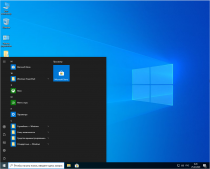
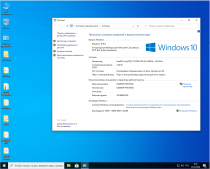
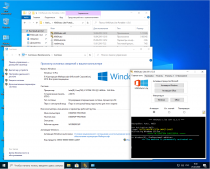
Официальная версия Windows 10 Профессиональной требует довольно серьёзных аппаратных ресурсов, так как содержит множество лишних компонентов и служб, снижающих производительность системы и занимающих место на жёстком диске. Поэтому для тех, кто предпочитает высокую скорость работы компьютера различным эффектам и прочим ненужным добавкам, оптимальным вариантом станет облегчённая сборка Windows 10 Pro x64 для слабых ПК и ноутбуков версия 1909 build 18363.657 [Ru].
Из неё удалены все шпионские службы и компоненты, в том числе телеметрия. В систему были интегрированы обновления за 17.02.2020, исключение составляет апдейт KB4524244. Из планировщика удалены все бесполезные задания, а работа проводника значительно ускорена, за счёт применения некоторых твиков. Проведена оптимизация распределения оперативной памяти. Все изменения производились при помощи DISM, поэтому никаких проблем с её использованием не возникнет.
Все удалённые безвозвратно компоненты
· Облачное хранилище от Microsoft OneDrive.
· Приложения Метро, за исключением эмулятора Х-Box и Магазина Windows.
· Data-Center-Bridging.
· Браузер Edge.
· Windows Defender и SmartScreen.
· LockApp.exe, отвечающий за блокировку экрана и отображение красочных изображений во время входа – тормозит систему.
· Службы очереди сообщений.
· Голография.
· Технология виртуализации Hyper-V.
· Все локализации за исключением русской и английской.
· Голосовой помощник Cortana (поиск при этом работает).
· Containers-server.
· Среда создания приложений Windows-Identity-Foundation.
· Средство для управления виртуальным рабочим столом Microsoft-Windows-Virtualization-RemoteFX.
· Windows-OfflineFiles.
· ContentDeliveryManager.
· Ввод с помощью сенсорного экрана.
· Редактор метода ввода IME.
· Бесполезный для Профессиональной редакции Microsoft-Windows-Embedded.
В образе Windows 10 Pro x64 для слабых ПК и ноутбуков отключённые следующие службы:
· Геолокация.
· По умолчанию отключён SysMain, но при использовании HDD автор советует изменить тип запуска данной служба на автоматический.
· Регистрация ошибок операционной системы.
· Служба удалённого реестра.
· Узлы диагностики.
· Смарт-карты и политика их удаления.
· Служба родительского контроля.
· Помощь по совместимости приложений.
· Кошелёк.
· Доступ к пользовательским данным.
· Все службы, которые связаны с виртуализацией.
· Удалённое управление ОС.
· Сохранение истории открытия файлов и папок.
· Маршрутизация сообщений-SMS.
· Контактные данные.
· Alljoyn.
Особенности Windows 10 x64 для слабых ноутбуков и ПК
Автор заранее предупреждает, что Виндовс 10 для слабых компьютеров и ноутбуков не подойдёт тем, кто постоянно устанавливает кумулятивные обновления – такая возможность отключена, причём как с помощью Центра обновления, так и в оффлайн режиме. Для записи образа на USB-носитель рекомендуется использовать утилиту UltraISO – для этого способа не нужно обладать какими-либо специальными знаниями и навыками. Создать загрузочный носитель Windows 10 можно всего в несколько кликов, при этом процесс не займёт более получаса.
После установки ОС на рабочем столе появляется следующее:
Источник
Какую выбрать Windows чтобы она соответствовала вашему ПК
Какую выбрать Windows
Сразу хочу заметить, что Windows это не только и не столько операционная система. Сколько графический интерфейс к операционной системе и пакет утилит для расширения его функциональных возможностей. Так что для простого домашнего использования, при выборе любой сборки Виндовс, функционально большой разницы нет. Поэтому использовать можно практически любую версию. И всё же есть особенности некоторых сборок, которые просто необходимо знать, чтобы не приобрести то что вам совсем не нужно.
Пример Начальной версии Windows 7
«Начальная» версия существует только в 32 разрядном виде и поддерживает объем ОЗУ только до 2 ГБ. Так что если у вас памяти 3 или больше ГБ, «Начальная» версия вам просто не подойдет не зависимо от того сколько разрядов и ядер у вашего процессора. Ну вот такое у неё ограничение.
Как вы заметили речь неожиданно пошла не только о разрядности процессора и операционной системы, но ещё и об объемах памяти. Разрядность же процессоров и операционных систем простых рядовых пользователей, как вы должны понимать, не интересует вообще. Часто они об этом совершенно ничего не знают и знать не желают. Ну работает компьютер и работает, а что и как без разницы. Но я не случайно на первой картинке нарисовал числа 32/64. (смотрите выше)
Часто в интернете обсуждают личные впечатления какая версия Виндовс работает лучше. Один говорит: «У меня до сих пор работает XP, я доволен и обновляться не собираюсь». Кто-то хвалит семерку. Кто-то восьмерку, особенно 8.1. Есть те что кричат: «А у меня Windows 10 уже полгода работает и не жалуюсь». Во многих случаях все они правы, Но не учитывается тот факт, что происходит это всё на совершенно разных компьютерах. Трудно критиковать если установленная версия Windows соответствует оборудованию и работает хорошо. Но такое бывает далеко не всегда. Разные элементы оборудование изготавливаются самыми разными производителями. И не всегда хорошо согласуется с другими элементами, изготовленными другими производителями. На некоторые вещи мы повлиять не можем. А некоторые контролировать и изменять мы в состоянии и я бы сказал должны.
Всему свое время
Модификацию Windows 7/8/8.1/10 в зависимости от своих пожеланий вы можете выбрать сами, чисто по своему вкусу, а лучше по необходимости. По логике событий, версия ОС должна устанавливаться на компьютер изготовленный в тоже время когда вышла Виндовс. В таком случае согласование оборудования и программного обеспечения будет максимальным. Глупо было бы утверждать, что Windows 7, вышедшая в 2009 году, будет работать на компьютере купленном сегодня, лучше чем Windows 10. Равно как и глупо устанавливать Windows 10 на компьютер собранный в 2009 году и пытаться заставить все его приложения работать безукоризненно. Нет, попробовать установить конечно же можно. Но надо понимать, что некоторое ПО просто работать не будет, так как оборудование на старом компьютере просто отсутствует или не соответствует. Как говорится всему свое время.
А о разрядности Windows и процессоров, а также об объёмах памяти придется поговорить особо. Так как знание ответа именно на эти вопросы, я считаю наиболее важными и просто необходимыми, еще до покупки компьютера и установки ОС. Ответ на эти вопросы подкорректирует (а возможно и полностью изменит) ваш начальный выбор компьютера или устанавливаемой Виндовс. Что в дальнейшем сэкономит вам деньги и нервы. Вы должны осознать тот факт, что это чисто технический вопрос, исключительно зависящий от комплектации вашего ПК. Выбирать версию Виндовс надо скорее не по своему желанию, а в зависимости от комплектующего оборудования вашего компьютера и в первую очередь от объёма памяти и процессора.
Минимальные требования операционных систем к оборудованию
( данные взяты с сайта Майкрософт ):
Для установки Windows XP минимально требуется следующее оборудование:
Для установки Windows 7 / 8 / 10 минимально требуется следующее оборудование:
И более ни каких разъяснений. Далее мы рассмотрим результаты многолетнего использования Windows XP на компьютерах совершенно разной комплектации. А так же рассмотрим результаты установки Windows 7 / 8 / 10 на разные комплекты оборудования.
Windows XP и объёмы памяти 64 МБ — 1 ГБ
Давайте посмотрим откуда взялись эти цифры? Ответ довольно простой: из практической необходимости. Для Windows XP минимально необходимый объем памяти 64 МБ. Этого вполне хватает для его установки и для запуска. Но при таком объеме памяти запускается Windows XP очень медленно. И фактически может только показать, что он установился и даже способен загружаться. Далее Windows XP при запуске программ весьма сильно тормозит. На практике Windows XP в голом виде при загрузке, без включения каких либо программ, запускает 17 процессов. Ему только для своих нужд необходимо 562 МБ оперативной памяти. Цифра 562 МБ взята из показаний самой операционной системы, что многократно превосходит 64 МБ и даже 128 МБ. И о какой комфортной работе, в этом случае, вообще, может идти речь?
Вывод: для нормальной работы виндовса ХР просто необходимо не мение 1 ГБ ОЗУ.
Windows 7 / 8 / 10 и объёмы памяти 1 ГБ — 4 ГБ и более
Windows 7 при загрузке запускает 51 процесс и только для своих нужд потребляет более 1,5 ГБ оперативной памяти. Почему так много спросите вы? Да потому что Windows 7 по сравнению с Windows XP более навороченная система. Она более автоматизированная, более защищенная, более отягощенная всякими украшательствами. По умолчанию использует просто огромное количество самых разных подпрограмм, служб и т.д., зачастую ненужных в повседневной жизни. Конечно, часть из них можно будет потом отключить, что мы и будем делать после установки.
Как видно из сказанного выше, 1 ГБ для Windows 7 катастрофически мало. А следующим уровнем, который можно установить будет только 2 ГБ. Да 2 ГБ действительно заметно улучшает ситуацию. Семёрка начинает работать достаточно хорошо. Но должен заметить, что это происходит только в ограниченных пределах. И пределы эти наступают достаточно быстро. Открытие всего лишь 20 вкладок в браузере приводит уже к серьёзным тормозам. Поэтому пользователь вынужден постоянно следить за количеством включенных программ и при необходимости их отключать. По настоящему комфортная работа в среде Windows 7 32 разрядная начинается только с 3 ГБ оперативной памяти.
Вывод: Для комфортной работы windows 7 32-разрядной версии необходимо минимум 2 ГБ, а лучше 3.
Для сравнения приведу результаты установки Windows 10, который при загрузке запускает уже 87 процессов. Как вы думаете хватит ли ему 2 ГБ памяти для такого количества процессов? Помните в Windows 7 запускалось всего 51 процесс и он уже потреблял 1,5 ГБ. А тут ещё 36. Конечно же 2 ГБ будет мало. Поэтому цифра 1 ГБ это лож. Windows 10 32-разрядная даже на 2 ГБ не очень весёлая. Ей для сколько ни будь нормальной работы просто необходимо 3 ГБ, а ещё лучше 4 ГБ.
Вывод: для нормальной комфортной работы Виндовс 10 32-разрядной версии необходимо наличие 3 ГБ ОЗУ.
Зависимость объёмов памяти от разрядности процессора и ОС
Нам всегда хочется, что бы наш компьютер работал быстро и стабильно. И тут я хочу немного уточнить. На практике еще замечено, что для хорошей работы 32 разрядной системы минимальный объем оперативной памяти в 1 ГБ необходим для одного процессора (или ядра ), но гораздо лучше конечно же 2 ГБ. То есть двухъядерному процессору просто необходимо минимум 2 ГБ, а еще лучше 4. Тогда процессор покажет максимальную производительность.
Но зато 32 разрядную ОС легко можно установить на 64 разрядный процессор. И всё будет работать прекрасно. Почему так происходит попробую объяснить, что называется на пальцах.
Какой объём памяти может адресовать 32 разрядный процессор
Для тех, кто хочет быстро понять, почему это невозможно, я нарисовал линейку контактов процессора и покажу, где что находится и как работает. Выглядит это примерно так:

В верхней строке указаны номера разрядных контактов от 1 до 32 шины данных или адресной шины 32 разрядного процессора. У 64 разрядных процессоров их 64, т.е. в два раза больше.
В нижней строке указаны объемы памяти, которые могут быть адресованы процессором в Байтах. Чем больше разрядность шины, тем больший объем памяти может адресовать процессор. Вертикальными черточками указано соответствие важных номеров шины адреса максимальным объемам памяти, которые ими могут быть адресованы.
Микро экскурс в разрядность старых процессоров и объёмы памяти
Первый разряд это понятно начало. 8 разрядов могут адресовать 256 Б – такими были древние процессоры, которые позже использовались в калькуляторах. Далее применяли практику смешанных или несимметричных шин. Так на 8-ми разрядных процессорах устанавливали 16 разрядов для адресации памяти и могли адресовать 65 536 Б (64 кБ). А для 16-ти разрядных процессоров использовали 20-ти разрядные шины адреса, которые уже могли адресовать 1 048 576 Б. Это был целый мегабайт памяти. На тот момент это был огромный и весьма дорогостоящий объем. У 32 разрядных процессоров были сделаны сразу обе шины (и адресная шина и шина данных) 32 разрядными и могли адресовать память объемом до 4 294 967 296 Б – это как раз и есть 4 ГБ включительно.
Почему 64 разрядную ОС не возможно установить на 32 разрядный процессор
Как видно, из рисунка выше, у 64 разрядного процессора должны быть еще такие же 32 разряда, которые позволяют ему адресовать на много больше памяти чем 4 ГБ. Из этого же следует, что у 64 разрядного процессора существует вторая часть 64 разрядного кода команд. Которая не может выполняется 32 разрядным процессором.
Почему 32 разрядную ОС можно установить на 64 разрядный процессор
Именно по причине совместимости команд первых 32 разрядов процессора даже в 64 разрядной ОС могут работать 32 разрядные программы.
Почему 64 разрядные программы и ОС требуют в два раза больше памяти
У 64 разрядной ОС программный код в два раза больше, чем у 32 разрядной ОС и следовательно для работы с ним потребуется в два раза больше оперативной памяти. Именно поэтому в технических требованиях и заявлен минимально необходимый объем оперативной памяти для 64 разрядной операционной системы в два раза больше чем для 32 разрядной, то есть 2 ГБ.
Почему компьютер тормозит когда мало памяти
Когда оперативной памяти достаточно много Windows относительно редко обращается к файлу подкачки, чтобы туда выгрузить или от туда загрузить какие либо данные.
Когда же оперативной памяти мало, виндовс старается как можно больше и активнее использовать файл расширения памяти. Вот ту-то и таятся самые большие тормоза. Жёсткий диск самое медленное в системе устройство. Постоянное чтение и запись на жёсткий диск приводит в целом к очень сильному замедлению работы всей системы. Даже применение быстродействующих SCASI-приводов не значительно улучшает результат. Поэтому когда очень мало памяти виндовс постоянно работает с диском. А это ужасно тормозит всю систему. Установка SSD (твердотельных дисков, выполненных на основе высокоскоростной флеш-памяти) значительно улучшает ситуацию. Но это в 4-8 раз дороже жёстких дисков. И к тому же постоянная запись достаточно быстро выводит SSD из строя.
Есть, конечно, некоторые трюки позволяющие уменьшить эти тормоза. Но они ни как не могут компенсировать недостачу оперативной памяти. Как добавить оперативной памяти и ускорить работу компьютера читайте в статье Как ускорить работу компьютера. А о трюках мы поговорим чуть позже, когда уже установим Виндовс и будем искать способы ускорения его работы.
Несколько советов о том какую выбрать Windows

Варианты лучшего сочетания оборудования и ОС
Исходя из этого далее хочу предложить несколько вариантов лучшего сочетания ОС, разрядности процессоров, количества ядер и объёмов памяти:
Это обеспечит достаточное быстродействие системы, возможность полноценного использования многих современных 64 разрядных версий программ и продлит срок использования вашего ПК без необходимости апгрейда (обновления) ну хотя бы лет до 5.
Как вы наверное заметили я исключил из списка 2 ГБ и 3 ГБ. Такие минимальные количества в современных условиях уже не актуальны и для сколько-нибудь серьезной работы их катастрофически мало. Проверено лично.
Почему Windows 32 показывает меньше доступной памяти чем установлено
Есть только одна штука о которой вы забываете или возможно не знаете. Это память видео карты. Мы её как правило не учитываем, а зря. Она хоть и расположена как правило на отдельной плате, но находится в едином адресном пространстве главного процессора. Короче говоря операционная система учитывает память видео карты. Видеопамять один из важнейших компонентов и расположена она в начале адресного пространства. ОС не может от неё отказаться.
А также не может её использовать по другому назначению. Так как она зарезервирована только для построения изображения и вывода его на экран монитора. По причине максимального приоритета, видео память адресуется не последней, а первой. Точнее говоря её адреса находятся в начале адресного пространства главного процессора. А в конце адреса остальной памяти. Поэтому если у вас в сумме видео память плюс основная память больше 4 ГБ, то часть основной памяти не будет адресоваться. Вот ОС и пишет, что часть памяти не доступна. Как правило объём этой части равен объёму видео карты или чуть больше. Дело в том что перед видео памятью стоит еще ПЗУ с биосом. Это конечно копейки, но процессор их тоже учитывает.
Практический вывод: если у вас видео карта с 1 ГБ памяти и 4 Гб основной, то в windows 32 доступно будет только 3 Гб. Если видео карта 1,5 ГБ. То доступно будет 2,5 ГБ. Вдруг у кого-то есть видюха с 2 ГБ. Сами понимаете основной мапяти будет доступно только 2 ГБ.
Особо надо отметить ПК с интегрированными видео картами. К ним полностью относятся все нет и ноут буки. А также компьютеры собранные на интегрированных материнских платах. Где видео процессор установлен на материнке. У таких изделий часть общей памяти БИОСом резервируется для работы с видео картой. Поэтому в таких системах любой Windows будет показывать всегда меньшее количество доступной памяти. Например «установлено 3 ГБ ОЗУ. Доступно 2,85 ГБ». Конечно вы можете в настройках БИОС это число изменить. Но тут палка о двух концах.
Выделяя больше памяти для ОС вы замедляете видео систему, что в общем затормаживает работу всего компьютера. Улучшая работу видео карты, вы можете переборщить оставить мало памяти для ОС, что тоже не принесёт общего улучшения. Тут нужно искать оптимальный компромисс. Как правило он уже выбран в настройках по умолчанию и достаточно не плохо.
В свете того что все современные процессоры стали 64 разрядными, а память значительно подешевела, вопрос «Какую выбрать Windows» для новых компьютеров уже не такой актуальный. Так что для новых ПК теперь однозначно Windows 64 и как правило десятой версии. Желательно последняя сборка. Только рекомендую вам отслеживать объем памяти, который должен быть равен количеству ядер умноженному на 2. То есть для 4 ядерного процессора не меньше 8 ГБ памяти. Для 6 ядерного не меньше 12 ГБ. Для 8 ядерного не меньше 16 ГБ памяти. Тогда вы получите максимальную отдачу от вашего компьютера.
Пример установки Windows 7 на 1 ГБ ОЗУ
Установка прошла достаточно быстро, примерно как всегда. Но тут как раз ничего удивительного нет. Во время установки в основном идёт распаковка и копирование файлов. Для этого много памяти не нужно и даже не нужны два ядра процессора. В добавок еще не установлены драйвера. Согласно минимальным требованиям 1 ГБ у нас есть. В общем установка прошла штатно. Но установка обновлений и необходимых программ привела меня в шок. Обычно всё эти процедуры занимают часа три не более. В этот раз потрачено было три дня. При проверке все программы работали, но невероятно медленно. Вот вам тот самый случай когда удовольствий меньше чем пользы.
Теперь вы точно знаете какую выбрать windows и для какого оборудования. Удачи вам в активации вашего компьютера.
Пример установки Windows 10 на 2 ГБ ОЗУ
Мой домашний компьютер конечно же устарел. Выпущен он ещё 2007 году. На тот момент его комплектация была прямо скажем не дурствена. Высокоскоростной двухъядерный процессор от АМД, 2 ГБ ОЗУ, и видеокарта c 1 ГБ. Windows XP на нём просто летал. Когда появился Windows 7, я к нему долго присматривался и через полгода решился установить. Провёл тестирование совместимости оборудования и программного обеспечения. Windows 7 оказался для моего компа вполне приемлемым. Установился он без нареканий и работал также. Переход на новые программы, написанные специально для Windows 7 прошёл успешно. Выход Windows 8 и потом 8,1 меня ни как не впечатлил и я честно говоря пережил это новшество не попробовав у себя дома.
С появлением Windows 10 ко мне пришло сообщение о готовности обновиться. Не долго думая, я решил пожертвовать одной ОС. Их у меня стояло две. Обновление прошло не совсем гладко. Первая попытка провалилась. У меня под системный диск было выделено 50 ГБ. Но забит он был под завязку. Как выяснилось пакет обновления занимал более 3 ГБ, а для разворачивания Windows 10 нужно еще 20 ГБ. Поэтому обновляться было не куда но пакет обновления ни как об этом не сообщал. С месяц всё висело в недвижении. Покопавшись немного в закромах своего ПК и поняв в чем дело, я переустановил Windows 7 и не стал устанавливать программы, дабы не занимать место на диске, необходимое для обновления до Windows 10.
Вскоре снова пришло сообщение, что готово обновление до Windows 10. Тогда майкрософт ещё разрешала бесплатное обновление до Windows 10 через пакеты обновления виндовсов 7 и 8. Я принял его и установил. Места было достаточно и процесс прошёл безукоризненно. Покрутив немного десятку, на первый взгляд можно было сказать, что она весьма неплохо и шустро работает. Но кто же тогда знал, что это только на первый взгляд. На самом деле картина оказалась совсем иной. В интернете уже появились статьи о том, что десятка сильно тормозит на старых ПК, десятка не хочет устанавливаться и куча всего. Я даже сначала этому не верил так- как у меня всё было в порядке.
И вот возникла неприятность. Какое-то приложение Windows перестало запускаться и постоянно через несколько секунд стало вылазить сообщение об ошибке. Проблем больших это не вызывало. Но неприятность заключалась в том, что сообщение было системное и лезло на самый верх. Спрятать его было не возможно и быстро победить тоже не получалось. Не выдержал! Всё, решено! Переустанавливаю десятку с нуля, на чисто.
Вывод: на старых компьютерах обновление до Windows 10 может быть реализовано достаточно неплохо за счёт того, что Windows 10 подхватывает настройки Windows 7, 8, 8,1. Но как долго он проработает в таком состоянии не известно. Чистая же установка на старые ПК особенно с объёмом памяти меньше 4 ГБ вызывает большие проблемы. На новых компах с объёмом 4 и более ГБ таких проблем нет. Видимо, как я и говорил ранее, всему своё время и каждому своё. Кесарю кесарево, слесалю слесарево. Новые компы хороши для Windows 10, старые для Windows 8,1. Очень старые для 7. Ну а очень старые и со слабой комплектацией для XP. Вот как-то так.
Далее вы найдёте ответы на часто задаваемые вопросы.
Источник
2 Гб — это очень малый объём оперативной памяти для компьютера по сегодняшним меркам. Такой ПК или ноутбук вряд ли можно использовать для решения серьёзных задач, но он вполне сгодится как устройство для веб-сёрфинга, воспроизведения медиа, выполнения офисных задач и т.п.
Если такой ПК или ноутбук может быть подвержен апгрейду в плане увеличения оперативной памяти, конечно, лучше выполнить такой апгрейд. Нишевый уровень компьютера от этого не изменится, но он будет чуть-чуть лучше выполнять те задачи, на которые рассчитан его процессор. Если же апгрейд невозможен, можно прибегнуть к программной оптимизации, и один из эффективных способов таковой – выбор правильной операционной системы.
Давайте рассмотрим несколько выпусков Windows, которые лучше других подойдут для маломощного компьютера с 2 Гб «оперативки» на борту.
***
Но прежде парочка общих нюансов по теме малого объёма оперативной памяти.
Если память невозможно увеличить хотя бы до 4 Гб, возможно, на маломощный ПК или ноутбук можно установить жёсткий диск типа SSD как минимум с объёмом, необходимым для работы операционной системы (120/128 Гб). SSD-диск с SATA-подключением – это в любом случае не выброшенные на ветер деньги, это универсальный компьютерный компонент, который впоследствии, к примеру, после выхода из строя или продажи компьютера, может быть использован на другом компьютере. Причём на любом его типе — ПК или ноутбуке, любого поколения, в связке с любыми иными комплектующими.
Чего слудует ожидать от установки SSD-диска:
- во-первых, он в целом ускорит работу операционной системы;
- во-вторых, улучшит её взаимодействие конкретно с оперативной памятью. Windows, как известно, устроена так, что в своей работе использует расширение оперативной памяти – виртуальную память, она же файл подкачки. Этот файл играет роль временного буфера, куда выгружаются данные запущенных, но неактивных процессов, и откуда эти процессы потом выгружаются при обращении к ним пользователя. И если движение данных из оперативной памяти в файл подкачки и наоборот будет происходить в условиях быстрых скоростей работы диска SSD, это, соответственно, ускорит быстродействие программ и исключит тормоза при обращении к свёрнутым окнам и фоновым процессам.
Также желательно, чтобы для самого файла подкачки в настройках Windows был установлен оптимальный размер. Для 2 Гб «оперативки» он составляет удвоенный показатель её самой, т.е. 4 Гб.
Ну а теперь приступим непосредственно к рассмотрению темы оптимального выпуска Windows для компьютеров с 2 Гб оперативной памяти.
Любая 32-битная Windows 7, 8.1 и 10
На компьютер с 2 Гб «оперативки», в принципе, можно установить любую редакцию любой версии Windows из числа актуальных – 7, 8.1 и 10, но только с 32-битной архитектурой.

Почему принципиально с 32-битной?
Ну понятно, что 64-битная Windows не нужна, ибо нет 4 Гб оперативной памяти, которые должна увидеть эта операционная система. Но тут дело в другом.
В числе компьютеров, не позволяющих увеличить их объём памяти минимум до 4 Гб, в подавляющем большинстве будут находиться маломощные ноутбуки со слабыми характеристиками прочих комплектующих, в частности, со слабым процессором.
И также в этом числе будут любые компьютерные устройства, где вариант с апгрейдом памяти не имеет смысла и не стоит трат из-за слабости прочего железа, опять же, процессора в частности. А на компьютерах со слабым процессором, если его тактовая частота не превышает 2,4 ГГц, 64-битная Windows будет работать в целом медленнее, чем 32-битная.
При работе с 32-битными программами 64-битной операционной системе придётся задействовать режим совместимости. И вот из-за этого при работе с 32-битными программами в условиях малых процессорных мощностей 64-битная Windows будет проигрывать в производительности 32-битной минимум вдвое. Ну а программ, не имеющих 64-битные версии, имеющих только 32-битные, в обывательском сегменте, на который рассчитаны маломощные компьютерные устройства, пока ещё очень много.
Если же вам принципиально не нужна определённая функциональная редакция Windows, рассмотрите возможность установки специальных редакций для слабых компьютеров. Что это за редакции?
Windows 7 Starter.
В числе редакций Windows 7 Starter является базовой, она ниже редакции Home. И существует Windows 7 Starter только в выпуске с 32-битной архитектурой. Её особенность заключается в том, что она поддерживает максимум 2 Гб оперативной памяти. Это специальная урезанная сборка «Семёрки» для маломощных нетбуков эпохи этой операционной системы, а вышла таковая, напомним, в 2009 году. Т.е. это решение даже для самых днищенских компьютеров.

Starter облегчена в части оформления системного интерфейса: у неё нет эффектов Aero, переключения активных окон по Alt+Tab, настроек персонализации. И у Windows 7 Starter нет некоторых функций, которые есть в редакции Home — Windows DVD Maker, Windows Media Center, функции создания домашней группы, скриншотера «Ножницы», записок-стикеров, штатной поддержки ТВ-тюнеров и некоторых прочих возможностей. Во всём остальном это ничем не ограниченная операционная система, очень шустрая, оживит любой слабый компьютер.
Windows 7 Embedded.
Ещё один выпуск «Семёрки», оптимизированный под маломощные компьютерные устройства — Windows 7 Embedded. Это индустриальный выпуск операционной системы, сборка для производственных компьютерных устройств типа терминалов, кассовых аппаратов, точек самообслуживания, медицинского, финансового, прочего промышленного оборудования. Но эту сборку можно использовать и на обычных домашних компьютерах.
Windows 7 Embedded в меньшей степени оптимизирована под работу маломощных компьютеров, чем Windows 7 Starter: в Embedded присутствуют все эффекты и возможности системного оформления, облегчение операционной системы же осуществлено за счёт удаления отдельных служб, системных компонентов и драйверов.
«Семёрка» Embedded поставляется в двух выпусках: Embedded Standard, это функциональный аналог редакции Pro, и Enterprise, это, соответственно, аналог корпоративной редакции Enterprise. Если нужно решение для слабого компьютера на уровне функциональности редакций Pro и Enterprise, можно их попробовать в формате индустриальной сборки Windows 7 Embedded.
Windows 8.1 Embedded.
Прекрасный вариант для слабого компьютера – выпуск Windows 8.1 Embedded. Это такая же урезанная индустриальная сборка операционной системы, как мы рассмотрели выше, только в версии Windows 8.1.
В целом любой из рассмотренных выпусков Windows 7, конечно же, будет немного шустрее себя вести, чем индустриальная Windows 8.1, но эта версия всё же новее, функциональнее, а, главное, безопаснее. Так, Microsoft будет её поддерживать в части поставки обновлений безопасности до 2023 года. Тогда как, напомним, Windows 7 более не обновляемая система, её срок поддержки создателем истёк.
В то же время Windows 8.1 – это стабильная система, которую Microsoft не тиранит функциональными обновлениями, как она это делает с Windows 10. Следовательно, она не глючит, не сбоит и не тормозит, как Windows 10.
Windows 10 Home.
Устанавливать Windows 10 на компьютер с 2 Гб «оперативки» нежелательно вообще, особенно на HDD-диск, если нет SSD-диска. Но можно, если в этом есть принципиальная необходимость. Windows 10 – грузная, ресурсоёмкая операционная система, у неё нет реально оптимизированных под слабое железо выпусков. Потому в случае с Windows 10 можно просто брать 32-битную базовую редакцию Home.